Melhores maneiras de ocultar rapidamente aplicativos do Windows
Você provavelmente se deparou com a situação em casa ou no escritório em que estava fazendo algo confidencial no computador e outra pessoa apareceu naquele momento. Se você não planejou antecipadamente, a única coisa que você poderia fazer é tentar minimizar o aplicativo, o que é bastante lento e dará à outra pessoa tempo suficiente para ver o que você estava fazendo.
Neste artigo, mostrarei alguns métodos para ocultar rapidamente seus aplicativos e janelas, alguns dos quais serão mais óbvios do que outros. Dependendo de quem você está tentando esconder as janelas (chefe, filhos, esposa, etc), o método ideal pode ser diferente.
CTRL + ALT + DEL

Meu método favorito, de longe, é simplesmente pressionar CTRL + ALT + DEL e pressionar Enter. Por padrão, o botão Bloquear computador é destacado. Pressionar as três teclas abrirá uma caixa de diálogo com algumas opções como Bloquear este computador, Alternar usuário, Fazer logoff, etc. Pressionar Enter selecionará automaticamente Bloquear este computador.
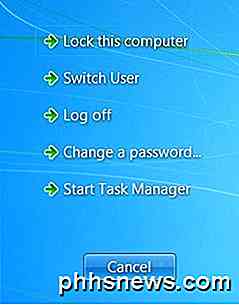
Este é o melhor método para ocultar tudo na sua área de trabalho. As desvantagens são apenas não é muito sutil e você tem que pressionar a mesma combinação de teclas e sua senha para desbloquear o computador.
Se você tiver um teclado com a tecla Windows, também poderá pressionar a tecla Windows + L. Este é um método muito mais rápido para bloquear o seu PC do que pressionar CTRL + ALT + DEL e pressionar Enter.
Tecla do Windows + D
Se você não quiser digitar sua senha novamente, tente usar um atalho de teclado diferente. Não importa quantos programas ou janelas você tenha aberto na sua área de trabalho, você pode minimizar todos eles pressionando Tecla Windows + D.
Isso minimizará tudo o que estiver aberto na área de trabalho. Naturalmente, você precisa ter um teclado Microsoft que tenha a chave real do Windows.

Essa combinação de teclas é muito semelhante ao botão Mostrar área de trabalho que costumava estar na barra de tarefas do Windows XP. Se você realmente gostou desse recurso, você pode ativar o ícone Mostrar área de trabalho no Windows 7 também. Também testei adicionando a barra de ferramentas de inicialização rápida ao Windows 8 e ativando o ícone Mostrar área de trabalho também. O Windows Key + D também funciona bem no Windows 7 e no Windows 8 sem precisar ativar o ícone Mostrar área de trabalho.
Atalho do protetor de tela
Outra maneira bacana de ocultar sua área de trabalho é inicializar a proteção de tela. Todos os protetores de tela são armazenados no Windows usando a extensão de arquivo .SCR. Vá em frente e realize uma busca no Windows por * .scr e você deverá obter uma lista de todos os protetores de tela do seu computador.
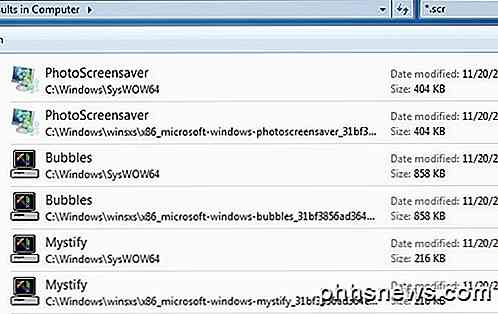
Agora tudo o que você precisa fazer é criar um atalho para qualquer um desses arquivos na área de trabalho ou na barra de início rápido. Basta clicar duas vezes no atalho e seu protetor de tela será iniciado automaticamente, sem a necessidade de esperar que o tempo ocioso seja ativado!
Você pode criar um atalho para o arquivo .SCR clicando com o botão direito nele, indo para Enviar para e escolhendo Desktop (criar atalho) .
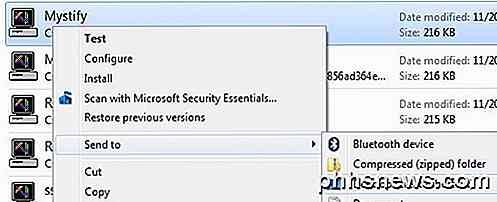
Se isso não for rápido o suficiente para você ou suas mãos tendem a estar no teclado mais do que o mouse, então você também pode usar um programa chamado AutoHotKey para atribuir uma tecla de atalho para executar o arquivo .SCR sempre que quiser. Há uma curva de aprendizado para usar o AutoHotKey, mas é bastante poderoso, mesmo se você usar apenas uma pequena fração de seus recursos.
Utilitários de terceiros
Todos os métodos acima exigem interação com o teclado, o que é bom para usuários de laptop, mas pode ser mais lento para usuários de desktop que têm as mãos no mouse na maior parte do tempo. Existem alguns utilitários freeware realmente bons que permitem ocultar aplicativos individuais ou todos os aplicativos usando teclas de atalho ou cliques do mouse.
Ferramenta de ocultação do Windows
O Windows Hide Tool é provavelmente o meu programa favorito para esconder programas do Windows, porque é fácil de usar e funciona de forma muito eficaz. A melhor parte é que ele remove o ícone do programa da barra de tarefas do Windows, além de ocultá-lo da sua área de trabalho. Isso fará com que pareça que o programa nem estava sendo executado em seu sistema.
Depois de instalá-lo no seu sistema, um pequeno ícone azul aparecerá na sua área de notificação. Por padrão, clicar no ícone ocultará a janela ativa na sua área de trabalho. Clicar no ícone novamente trará esse aplicativo de volta.

Se você clicar com o botão direito do mouse no ícone, verá várias opções, como Ocultar Todas as Janelas, Mostrar Todas as Janelas, Janelas Ocultas, etc. Essas são todas bastante óbvias quanto à ação que elas farão.
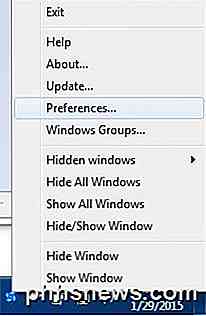
Se você clicar em Preferências, poderá configurar as teclas de atalho e alterar o que acontece quando você clica uma vez ou clica duas vezes no ícone na área de notificação.
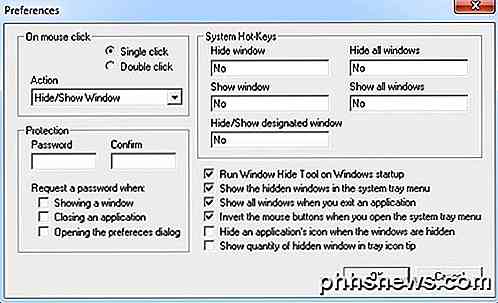
Por padrão, os cliques individuais ocultam / mostram a janela ativa no momento. Você pode alterar isso para várias combinações ou ocultando / mostrando todas as janelas. O que também é legal sobre o programa é que você pode definir uma senha ao mostrar uma janela, fechar um aplicativo ou abrir a caixa de diálogo de preferências do programa.
Então, mesmo que você deixe o seu computador e alguém tente abrir o programa oculto, ele terá que digitar uma senha para vê-lo. Não há teclas de atalho configuradas inicialmente, mas você pode defini-las rapidamente clicando na caixa e pressionando a combinação de teclas desejada.
ClickyGone
ClickyGone é outro programa que praticamente faz a mesma coisa, mas com opções diferentes. Depois de instalá-lo, um ícone aparecerá na área de notificação. Clique com o botão direito e escolha Config .
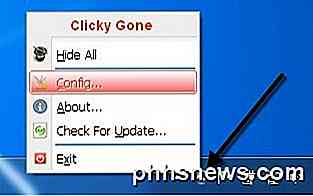
A tela inicial informa os atalhos atuais para ocultar janelas de várias maneiras. Para clicar e ocultar, por exemplo, você precisa pressionar e segurar CTRL + ALT e clicar em qualquer lugar em uma janela. Esse programa irá desaparecer e pode ser comprado de volta usando o atalho de teclado Toggle All Windows, clicando com o botão direito do mouse no ícone na bandeja do sistema ou pressionando o atalho de teclado Clicky Gone Menu.
Vale a pena notar que o programa lista os atalhos com os modificadores no final e não no começo. Por exemplo, para ocultar a janela ativa, pressione SHIFT + CTRL e pressione \ . A maneira como é mostrada no programa, você acha que precisa pressionar \ e, em seguida, SHIFT + CTRL, mas isso não funcionará.
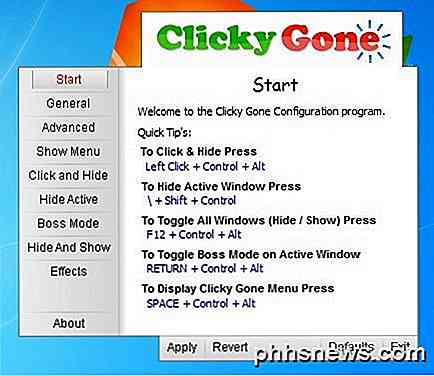
Na guia Geral, você pode escolher se deseja mostrar o ícone na bandeja do sistema ou não, se deseja mostrar programas ocultos na bandeja do sistema e se deseja evitar cliques acidentais em aplicativos de tela inteira.
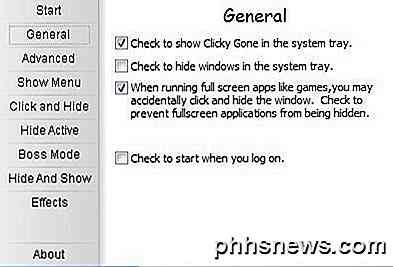
Todas as telas após Advanced basicamente permitem ajustar as teclas de atalho para executar várias tarefas como ocultar a janela ativa, clicar para ocultar, mostrar o menu ClickyGone, etc. O único recurso que este programa não possui que eu gostei no Windows Hide Tool foi a capacidade de definir uma senha antes de trazer de volta janelas ocultas.
Espero que sejam ferramentas e opções suficientes para você esconder adequadamente seus dados e aplicativos de olhares indiscretos. Se você tiver alguma dúvida, fique à vontade para comentar. Apreciar!

As 10 melhores maneiras de usar o Force Touch no seu Apple Watch
O recurso Force Touch no Apple Watch é semelhante a um clique com o botão direito do mouse no Windows. Ele permite que você acesse rapidamente opções contextualmente específicas no relógio. Mostraremos a você 10 maneiras úteis de usar o Force Touch em diferentes aplicativos no seu relógio. Alterar e personalizar rostos do relógio Esse é provavelmente o uso mais comum do Force Touch.

Inicialização a partir de uma unidade USB Mesmo que sua BIOS não permita [
Você sempre tem uma unidade flash USB inicializável confiável para solucionar problemas do computador, mas e se a BIOS de um PC não vai deixar você inicializar a partir do USB? Vamos mostrar-lhe como fazer um CD ou disquete que permitirá que você inicialize a partir da sua unidade USB. Este menu de inicialização, como muitos criados antes que as unidades USB se tornassem baratas e comuns, não inclui uma opção Drive USB.



